Keepaの使い方を詳しく知りたいです!
2.png)
数あるせどりツールの中ででも必須ともいえるせどりツール。それがKeepaです。
これひとつでAmazonランキング、価格の変動、出品者の増減など、仕入れに必要な情報を読み解くことができます。
結果的に、効率的な仕入れが可能になります。
- この記事の内容
Keepaのグラフの見方を知りたい
Keepaで何ができるのか詳しく知りたい
Keepaで刈り取りをしてみたい
このようなお悩みにお答えします。
- この記事の信頼性
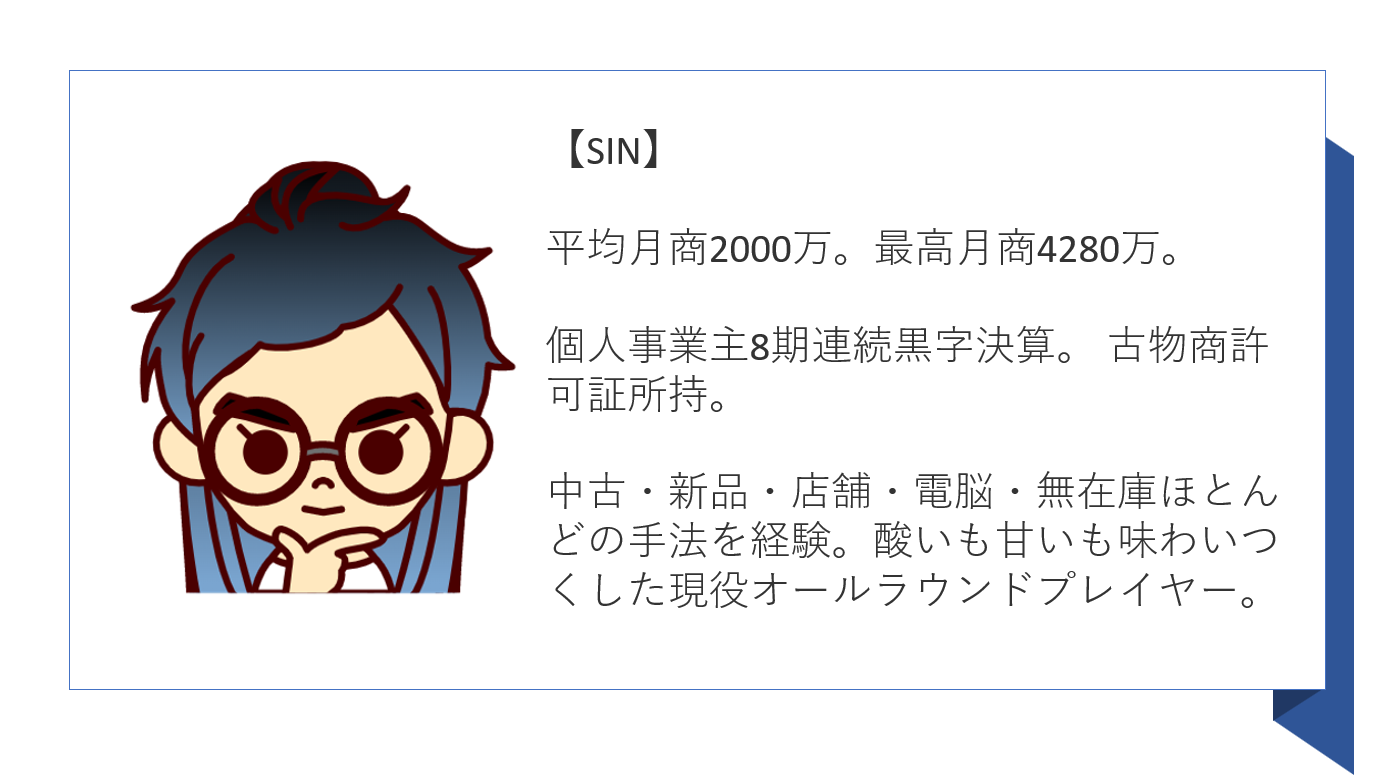
Keepaでできること
keepaで利用できる主要な機能は以下の通りです。
Keepa主要機能
売れ筋ランキングの確認
Amazon在庫切れ商品の抜き出し
売れる価格の確認
刈り取り
ライバルの出品個数確認
- 売れ筋ランキングの確認
高精度のグラフで商品の売れ行きを確認できます。
- Amazon在庫切れ商品の抜き出し
Amazon本体が販売していない=高値販売が可能な商品をリストアップできます。
- 売れる価格の確認
商品が売れた時の価格はもちろん、相場の推移が一目で確認できます。
- 刈り取り
安値になった時に通知が届くように設定ができます。そのタイミングで仕入れをし、高い相場で販売する「刈り取り」ができる機能です。
- ライバルの出品個数確認
それぞれの出品者から購入できる数量を確認可能です。仕入れや刈り取り時期の判断材料になります。
これらの機能は以前は無料で利用することができましたが、現在はほとんどの機能が有料化され、月額15ユーロ(約¥1,900)を支払う必要があります。
それだけに、無料ツールのみで仕入れをしているライバルに比べて圧倒的に仕入れがしやすくなります。
keepaの登録方法や課金/解約の方法は別の記事で紹介します。よろしければ参考にしてみてください。
keepa追加後の画面確認
keepaの登録と有料版への課金が完了していれば、Amazonの画面上に変化が起きます。
商品画像にカーソルを重ねると、グラフが表示されるようになります。
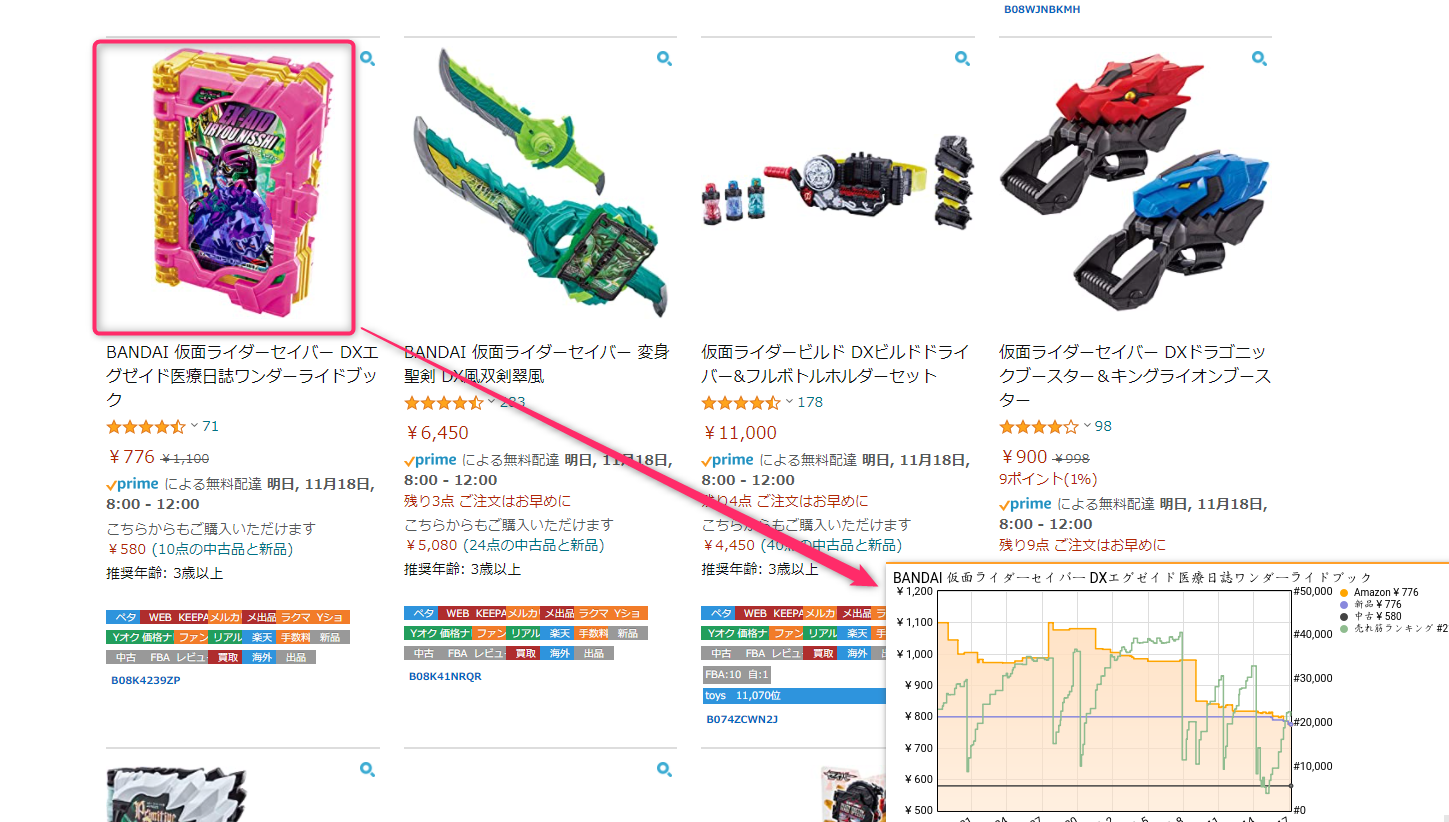
隣の商品にカーソルを移動させると、今度はその商品のグラフが表示されます。
すべての商品が表示されるわけではありません。
「スポンサー」と表示のある商品など一部のものは表示されません。
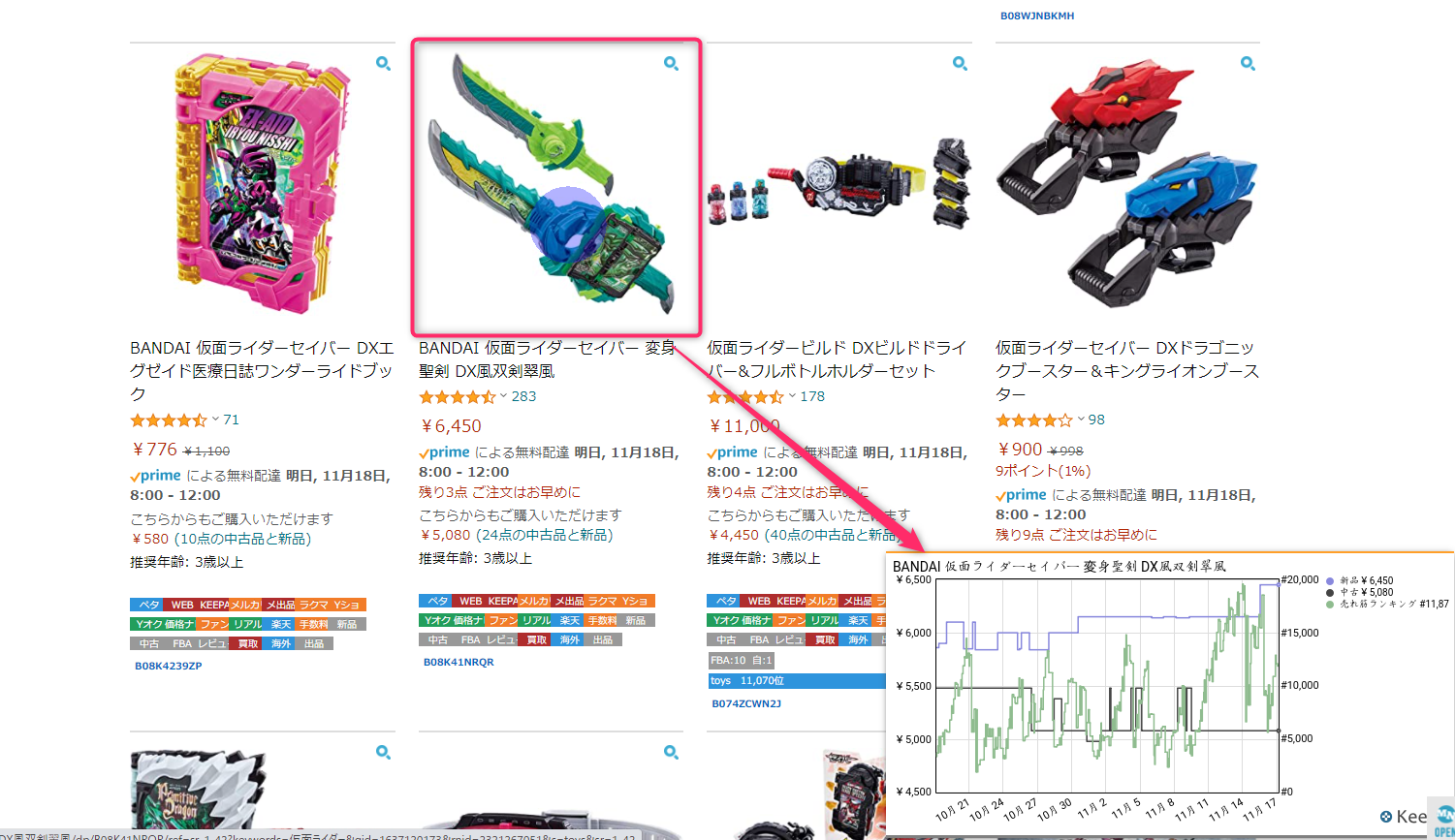
簡易グラフですが、パッと見ていろんな情報がわかります。
- オレンジ色 Amazonが直販している状態
- 緑のギザギザ Amazonランキング。ギザギザが多いほどよく売れている商品
- 青の線 新品価格の推移。右肩上がりなら価格が上昇していて、下がっていれば値崩れしている状況。
- 黒の線 中古価格の推移。右肩上がりなら価格が上昇していて、下がっていれば値崩れしている状況。
ここで売れている商品だけを詳しくリサーチしていけばよいので、ASINや商品名をひとつづつ検索するのに比べて、圧倒的に速く仕入れ判断ができます。
リサーチ方法
気になる商品を見つけたら、商品ページを開きます。
開いてからが本格的なリサーチになります。
商品ページを開いて、下にスクロールするとこのようなグラフが表示されています。
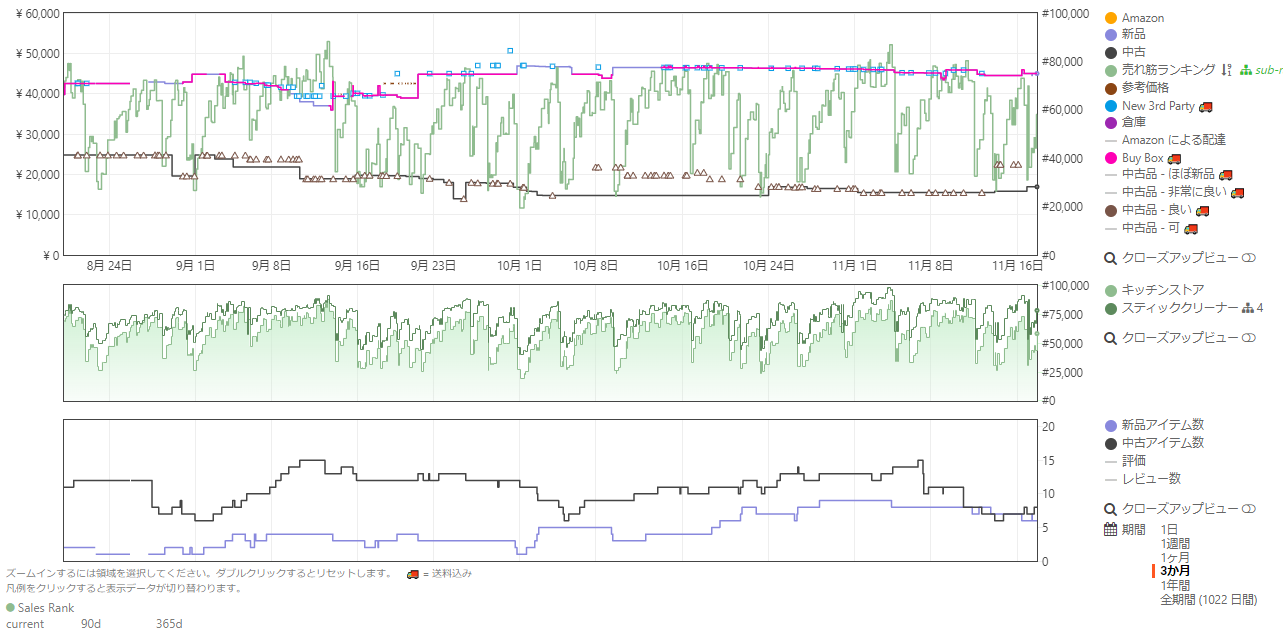
ギザギザがいっぱいで、よくわからない


見た目は複雑ですが、ポイントを押さえれば簡単ですよ
グラフは、上段、中断、下段の構成になっています。
上段、下段のみ表示されている場合は、この後の操作で3段に変更できます。
ただ2段のままでも、仕入れに支障はありません。
keepaは、グラフのエリア内にカーソルを重ねると、詳細なデータが表示されます。
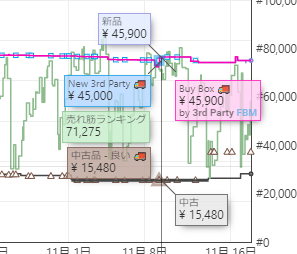
このグラフは、右のエリアのカラー解説のとおりに構成されています。
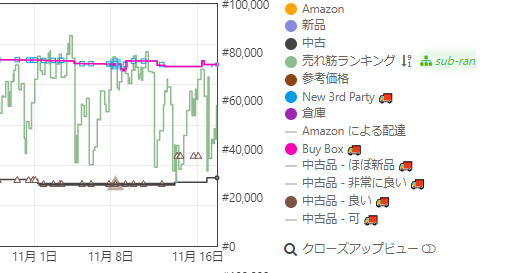
まずはこの項目の解説からしていきます。
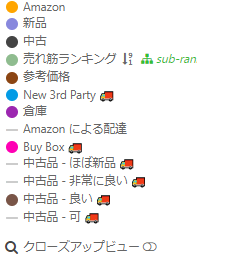
●Amazon…Amazonが出品中の期間
●新品…新品の最安値価格
●中古…中古の最安値価格
●売れ筋ランキング…売れると大きく幅が触れる
●参考価格…定価
●New 3rd Party…自己発送の価格
倉庫…Amazonアウトレット価格
Amazonによる配達…FBA出品者の価格
BuyBox カート価格
中古品…それぞれのコンディションでの最低価格
まずはカラーを確認…
「〇」と「-」があるのはなぜ?
2.png)
各項目はボタンになっているので、クリックするとグラフのON/OFFができます。
「〇」でONに、「-」でOFFになります。
すべての項目をONにするとグラフが見づらくなります。必要だと感じるものだけONにするようにして、カスタマイズしましょう。
まずは、売れ筋ランキングの緑色のグラフに注目してみましょう。
商品が売れると、ギザギザが大きく下に動きます。
「商品が売れる」→「Amazon内でのランキングが上がる」→「高ランキングの商品ほどよく売れている人気商品」ということです。
じゃあこの商品は、売れている商品なんだ!
.png)

そこそこ売れていますね。大きな折れ角をカウントすれば、およその販売回数の予測もできます
たとえば、この商品は10/16から11/16まで、11回ほど大きく下に降れている箇所があります。
30日間で、最低でも11回は売れている、ということがわかります。
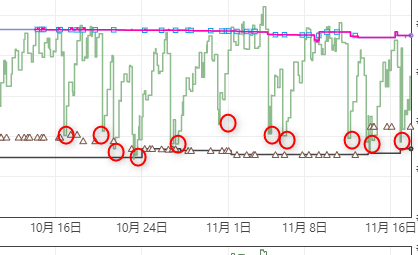
補足ですが「売れ筋ランキング」の、この部分をクリックすると、ランキンググラフの向きを逆さまにできます。
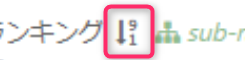
9が上、1が下の場合は、下にグラフが折れた時に商品が売れていることを指します。
1が上、9が下の場合は、上にグラフが折れた時に商品が売れていることを指します。
向きを変えるとグラフの印象がガラッと変わるので、「あれ?いつもと印象が違うな!」と思ったら、ここの設定が逆転していなかどうか確認するとよいです。
その隣の「Sub-ran」は、なんですか?
2.png)

これをクリックすると、すぐ下の段(中段)の緑色のグラフが表示されたり、非表示になったりします
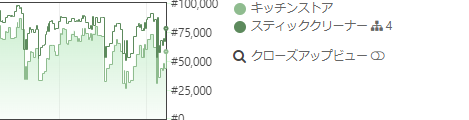
この例では、「キッチンストア」が親カテゴリ、「スティッククリーナー」が子カテゴリになります。
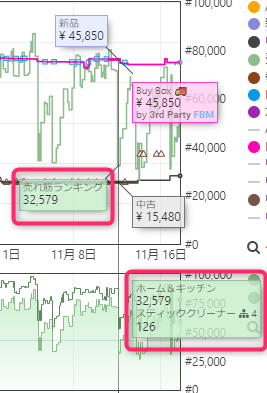
「スティッククリーナー」というカテゴリの中では126番目の売れ行きですが、「ホームキッチン」全体では32579番目の売れ行きだということがわかります。
基本的に、売れ行きで参考にするのは「親カテゴリ」のランキングです。
ですので、子カテゴリのランキングはさほど気にする必要はありません。
続いては下段の説明です。
下段のグラフでは、出品者数やレビューの情報を確認できます。
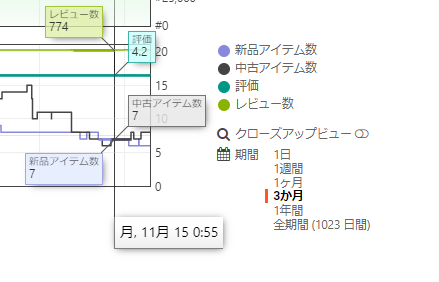
「新品アイテム数」「中古アイテム数」は、それぞれのコンディションの出品者数がわかります。
「評価」は、商品の総合評価が5点満点でいくつなのかがわかります。評価の低い商品は欠陥などトラブルがあるかもしれないので、注意が必要です。
「レビュー数」は、この商品が獲得しているレビューの数です。レビューが多いほど評判がよい、人気が高い、ということなので売れ行きを判断する材料のひとつになります。
このように、Keepaでは Amazonの商品データがグラフに凝縮されているので、非常に精度の高い仕入れ判断ができます 。
加えて便利なのが「期間」です。

この「期間」がすごく重要です!
1日~全期間(その商品をKeepaが観測し始めた日から今日まで)でグラフ幅を変更することができます。
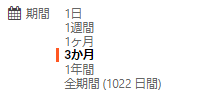
デフォルトは3か月なので、1か月や1週間に切り替えてみると、より詳細な分析がしやすくなります。
例えば、これは同じ商品を「1週間」で表示したときのグラフです。
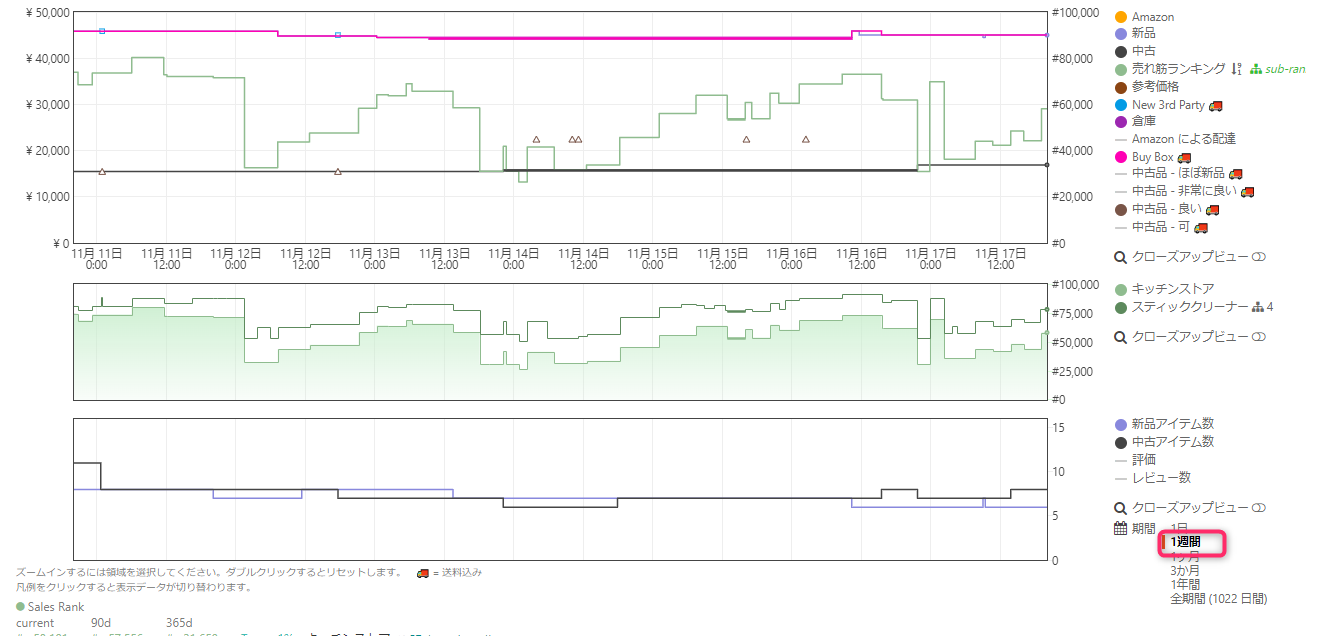
グラフの印象がかなり変わったわ
2.png)

間隔を絞ってリサーチすることで、更にたくさんの事がわかります
では具体的な仕入れ判断をしていきましょう。
新品の販売実績をチェックする方法
まず新品が売れているパターンから見ていきます。
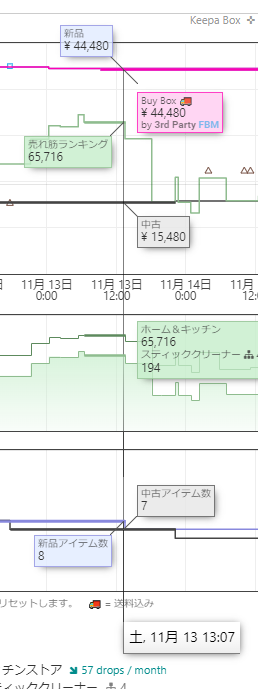
「新品アイテム数」が「1カウント減っている」タイミングにカーソルを合わせてみました。

新品アイテム数が1減ったとき、ランキングはどうなっていますか?
あ、動いてる…
もしかして…
売れたから、出品者が一人いなくなったの?
2.png)
はい。そのとおりです。
「在庫を1個持っていた出品者」の商品が売れたので「ランキングが動いて」「新品アイテム数」が減った、というふうに判断します。
そして、このときのカート価格は「BuyBox」を見ればいいので、「新品が¥44,480で売れた」こともわかります。
新品はカート価格で売れていくのね!
.png)
「BuyBox」がないパターンもあります。そのときは「新品」の価格を参考にしましょう。
中古の販売実績を確認する方法合
次は、中古が売れている場合を見てみましょう。

中古の出品者が減ったタイミングにカーソルを合わせます。
このときランキングが動いたのと同時に、中古の価格も上がっていることがわかります。
これは、一番安い中古が売れたので、次の価格が最安値に繰り上がったことを示しています。
「新品・中古のどちらかが売れたのか」の判別
次の例は、ランキングが下がっているけど出品者がどちらも減っていない例です。
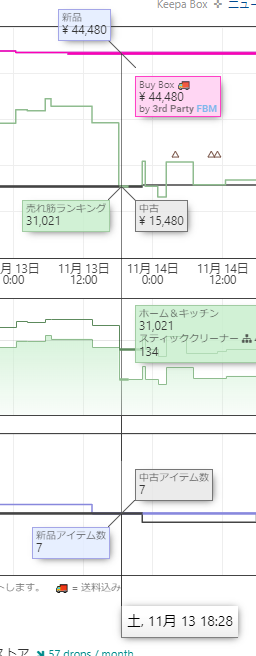
ランキングが動いているので、売れたことはわかりますが、新品も中古も出品者に変化がありません。
この場合は、新品が売れたと判断すればよいです。
中古は基本的に「1点もの」が多いので、中古が売れる=出品者が減ると考えて差し支えありません。
たまに同じコンディションの中古を複数個販売している出品者もいますが、全体から見るとごくまれです。
新品は、1人の出品者が複数在庫を持っていることも珍しくありません。
なので売れても出品者数に変化がない場合が多いのが特徴です。
なるほど!
わかっちゃえば簡単かも!
.png)
- 表示期間を絞る
- 出品者数の減っているラインにカーソルを合わせ、販売価格を確認する
- 新品なら、ランキングの動いている箇所でさらに販売回数を予測する
コツは「期間」
表示期間を絞るところがコツです。
見るポイントが理解できていれば、このようにして精度の高い仕入れ判断ができます。
表示期間は、好きな範囲をドラックすることで自由に選ぶこともできます。

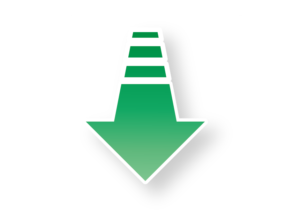
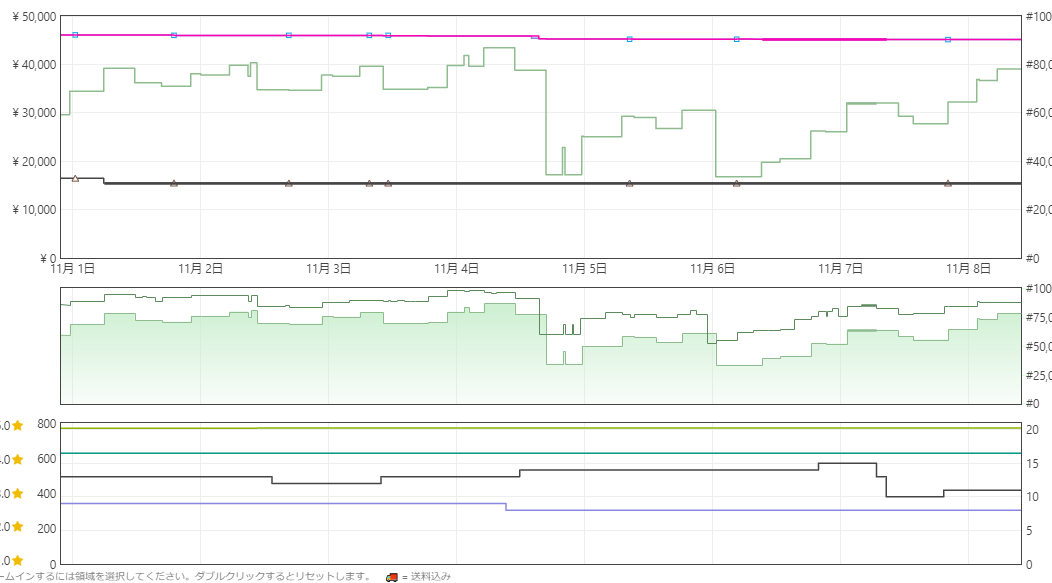
これは同じ商品の表示期間を、11月1日~11月8日の7日間で開いたグラフです。
中古アイテム数が3回減っています。
新品出品者も1人減っています。
複数の「期間」で確認することで、「この商品は新品も中古も同じように人気があって売れる」という情報が得られます。
「期間」を詳しく調べるほど、仕入れ判断の精度がアップします。
グラフパターン別の実例解説
ここからは、いろいろなグラフの例を見てみましょう。
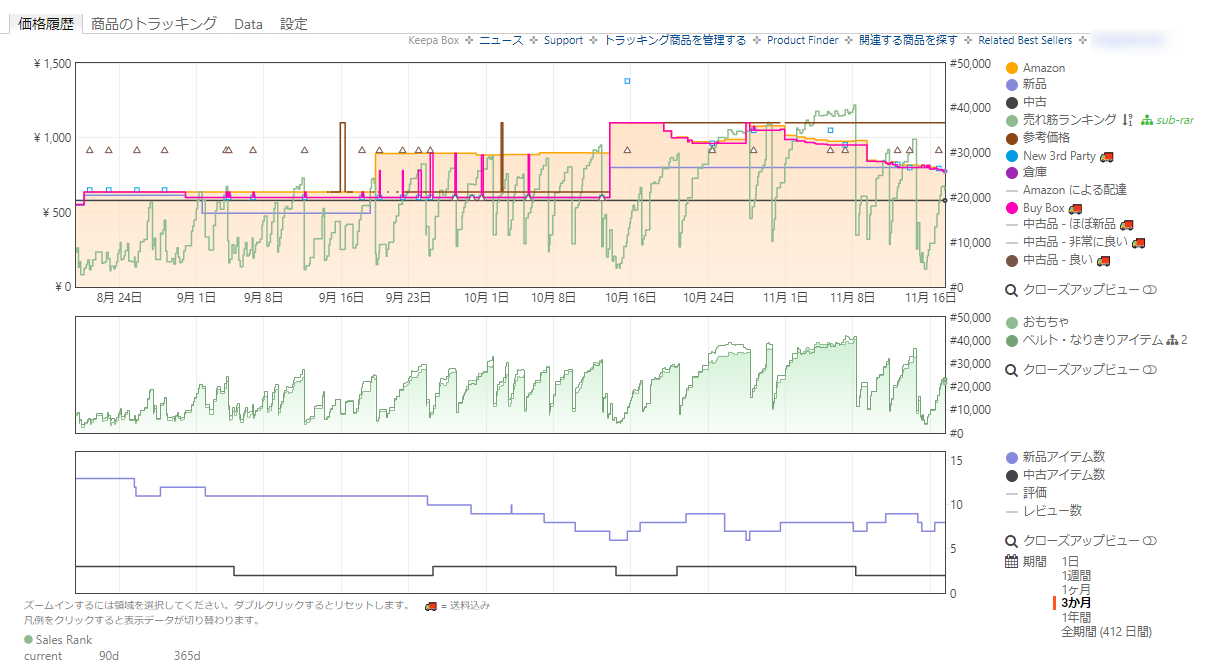
このグラフは、オレンジ一色です。
このようなグラフの商品は、基本的に仕入れには不向きです。
どうして?
ギザギザがあるから売れてそうだけど…
2.png)
売れてはいますが、オレンジ色は「Amazonが販売している期間」を示しています。
Amazonが販売している期間は、Amazonがカートを独占する力が強すぎて、他のセラーが付け入るスキがありません。
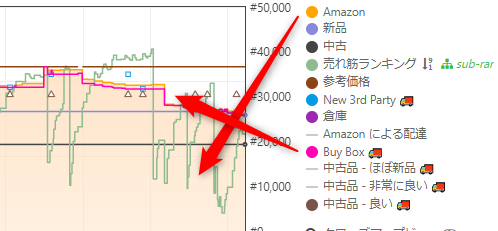
ほとんどの期間でAmazonがカート価格を取っていることがわかります。
このような商品は、まともに価格で勝負をしてもカート価格を取ることが難しいのでなかなか売れません。
そのため、仕入れ対象からは除外していきます。
じゃあ、どんなグラフならいいの?
2.png)

Amazonのいない、白抜きのグラフを狙いましょう
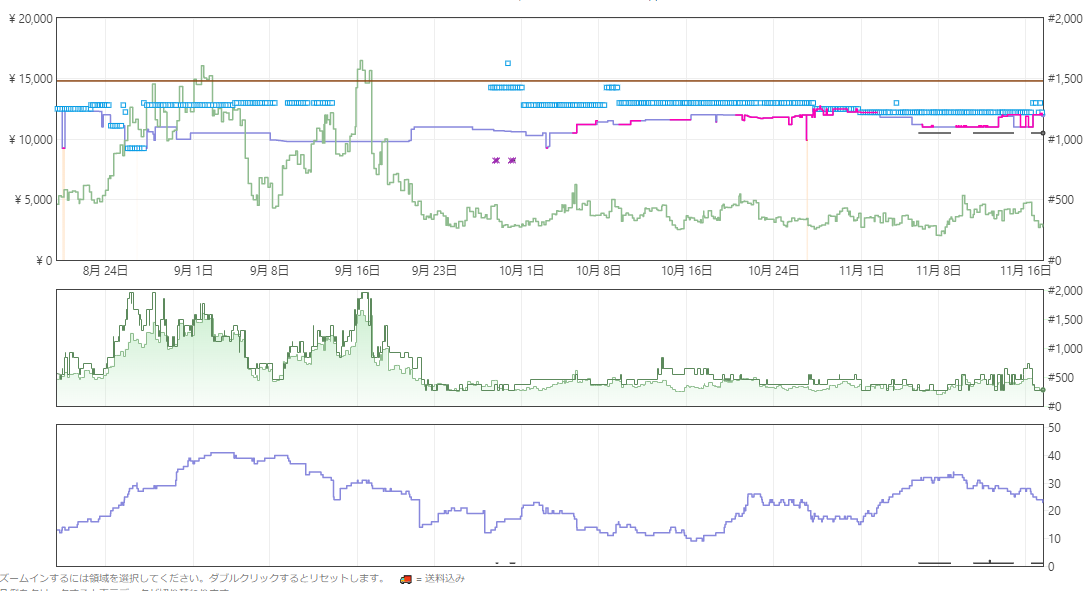
こうした商品はAmazonと戦う必要がなく、相場も安定しているので、せどり向きです。
なおかつ、このグラフのように「売れ筋ランキング」が小刻みに動いている商品は非常に売れ行きのいい商品です。
ネットや店舗で安く仕入れて販売すれば、すぐに利益を出すことができます。
相場が安定してるってことは、値崩れのリスクが少ないってことね
2.png)

そうです。狙いやすいですよ
じゃあ、これとかちょー安定してる!
.png)
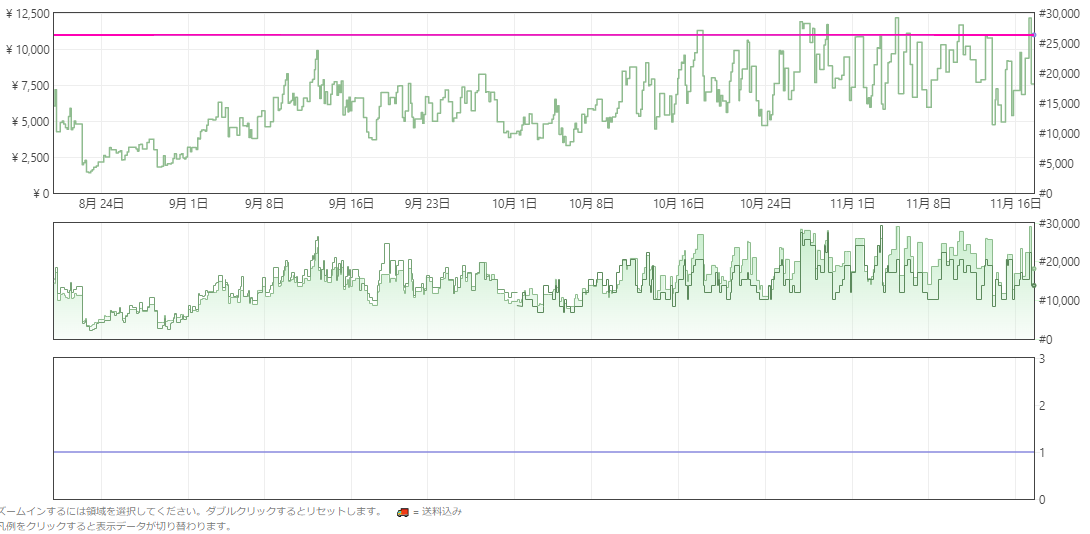

あ。これは例外です
えー。なんで?

あまりに「安定しすぎている」このようなグラフは、要注意です。
出品者数がずっと一人。価格も全く変動していません。
これは知的財産権を保有している出品者が独占販売している商品の特徴になります。
うっかり出品してしまうと、出品者から「知的財産権の侵害」で警告されてしまいます。
その場合、商品を取り下げなければいけませんので、仕入れた商品を売ることができず損をしてしまいます。
それ以上に、問題がこじれるとAmazonのアカウントをサスペンドされてしまう可能性もあります。
同じように「出品者数がほとんど一定」「定規で引いたようなカクカクした値動き」など、似た特徴のグラフはだいたい危険なので、仕入れたり、出品したりしないようにしましょう。
価格が高騰する仕組み
そもそも、どうして価格が高騰するの?
2.png)
Amazon上で商品が品薄になると、安い商品がどんどん売れて価格が上昇しはじめます。
下のグラフは、Amazonの在庫が切れたことがキッカケで高騰した例です。
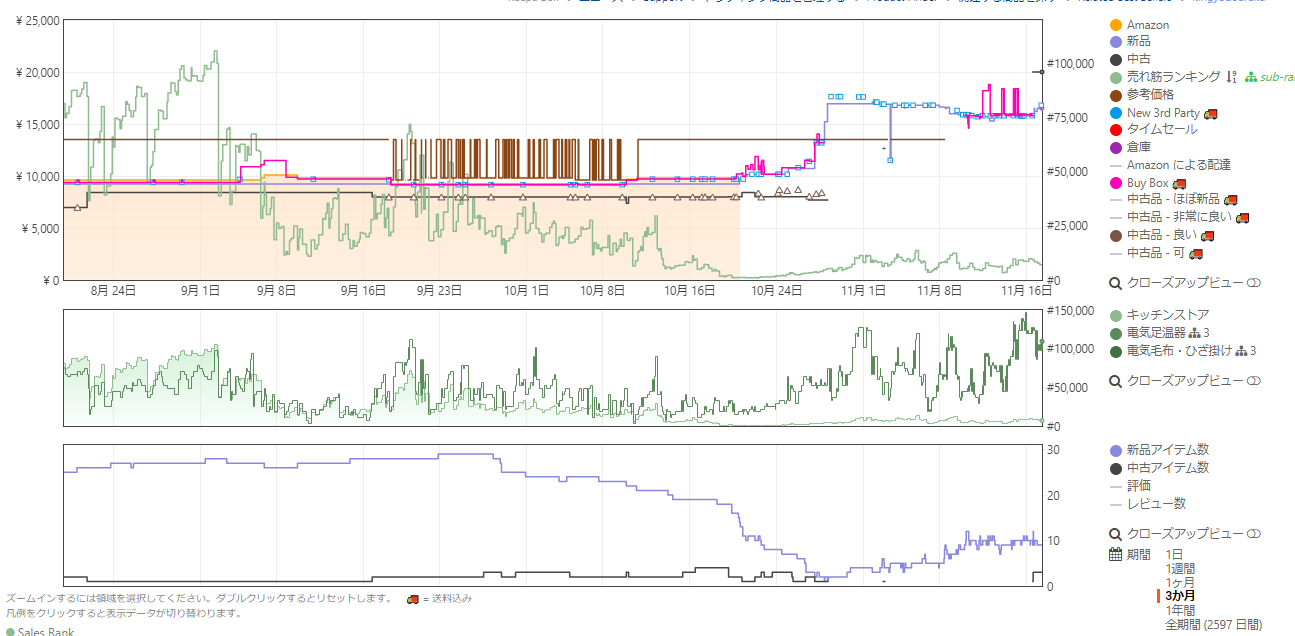
すごい!
10000円が15000円くらいに上がってる!
.png)

売れ筋ランキングが高いと、安い価格の商品が品切れになっても買い求め続ける人が多いため、相場が上がってきます
このタイミングでネットや店舗などで安い価格で仕入れると、利益を生み出しやすくなります。
高騰は、品薄と人気が続くほど上昇したり高値で安定したりしやすくなります。
反対に、品薄が解消されたり人気が下火になったり、出品者が増えて価格競争が起きてしまうと値崩れするリスクもあります。

この商品は、じわじわ出品者が増えているので、この先価格競争が起きて値段が下がってくるかもしれません。
ただし、ランキングがとても高いので、すばやく仕入れて、すばやく納品して値崩れする前に売り切れば利益を出せそうです。
このように、分析し、仮説を立てながら戦略を練って仕入れ判断をしてきます。
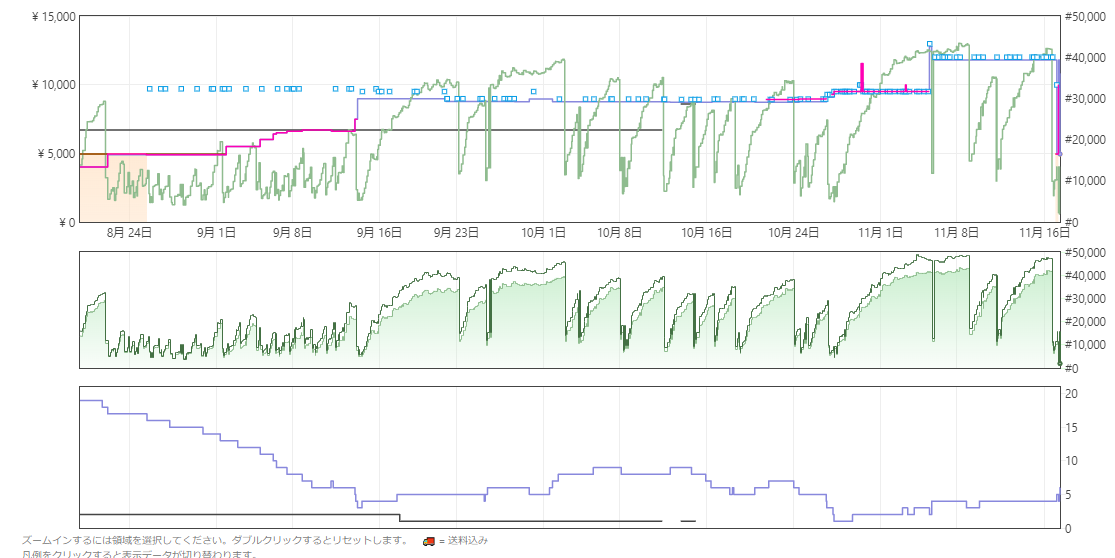
このグラフは、徐々に価格が高騰し続けた例です。
価格が高くなるほどランキングのギザギザが鈍くなっていますが、それでも確実に売れ続けて、元の2倍以上の価格で売れています。
これが仕入れ出来たら、すごい利益ね
2.png)
Keepaを活用すると、このような商品をタイミングよく仕入れすることも可能です。

グラフの端に、わずかですがオレンジ色の線が確認できます。
全体でみると、ここです。
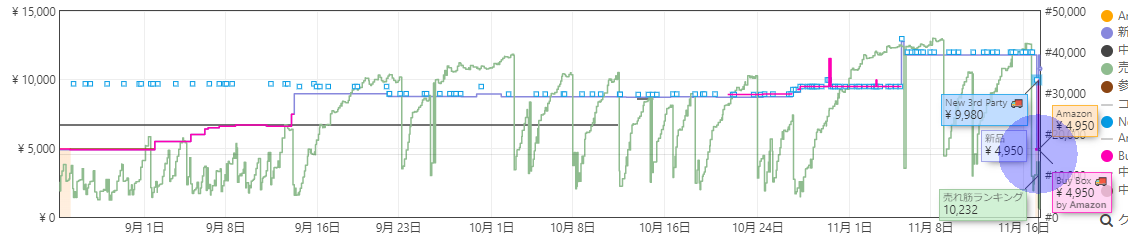

ここを「期間」で拡大してみましょう
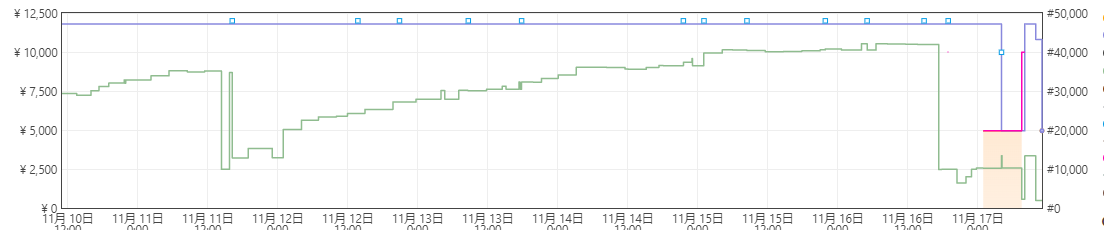
すると、すごく短い期間ですがオレンジ色の期間=Amazonが¥4,950で復活していたことがわかります。
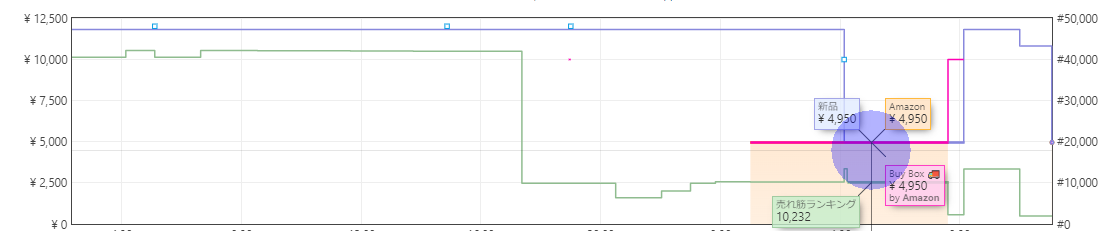
少し前に新品が売れた時の「BuyBox」=カート価格は¥9,980です。
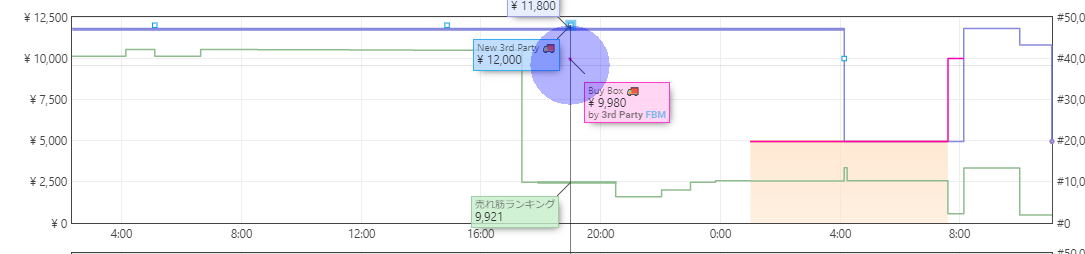
ということは、このAmazonが復活したタイミングにその在庫を購入して、Amazonで販売すれば差益を稼ぐことができるということです。
こんなことまでわかるんだ!
Keepaすごい!
.png)

Amazonで仕入れてAmazonで販売することを「刈り取り」と言います
刈り取りは、スマホで通知を受け取ってお手軽に仕入れができるので、やり方を憶えておくととても便利です。
そこで最後に、Keepaで刈り取りをする方法について詳しく説明します。
Keepaで刈り取りを行う方法
対象商品を探す
このような商品を例にします。
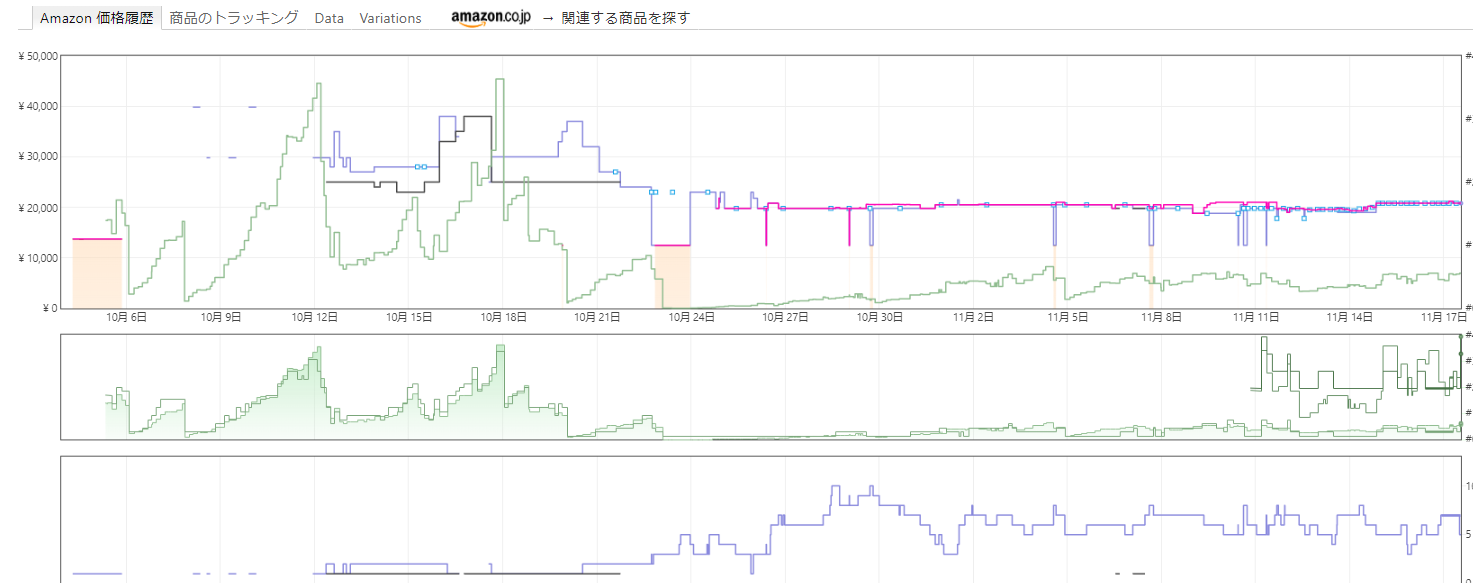
よく見ると、うっすらAmazonが復活している箇所が確認できます。
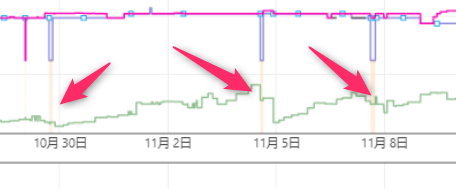
復活時のAmazonの価格は¥12,480です。
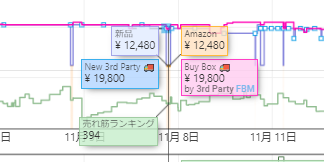
Amazonの在庫が切れた後のカート価格は¥20,980です。
相場が崩れることもなく、高値で安定しています。
この条件で刈り取りができれば、¥8,500の差額で販売することができます。
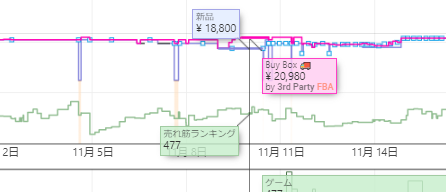
ランキングも高いので、売れ残る心配もありません。
商品のトラッキング
Keepaで刈り取りをするには、刈り取りたい商品のグラフ上部にある「商品のトラッキング」をクリックします。
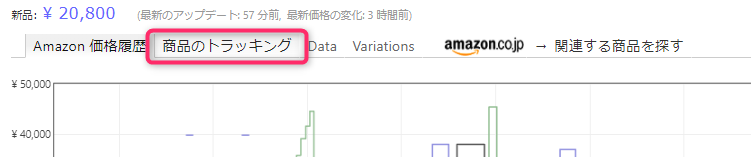
すると、このような画面になります。
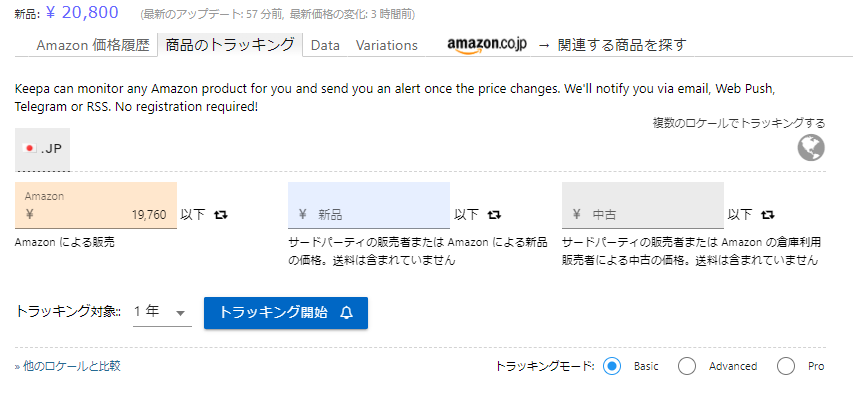
トラッキングとは
指定したコンディションの商品が、設定した価格以下になったらお知らせをしてくれる機能です。
一度設定すると、Keepaは24時間休むことなく商品を監視し続けます。
お知らせをスマホで受け取るようにすれば、場所を選ばず仕入れができます。
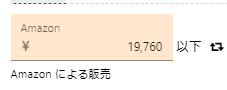
Amazonの安値復活を狙いたいときは、オレンジ色の枠に価格を入力します。
グラフの例では¥12,480で復活していますが、ぴったり同じ価格で復活するとは限らないので少し高い値を入力しておくとタイミングを逃さずに済みます。
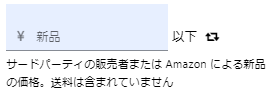
Amazonかどうかにこだわらず、新品出品者が安値で現れるタイミングを狙うときは、ここに入力します。
やみくもに狙っても意味がないので、Amazonのように相場より安い価格で出品された履歴がある商品だけを狙いましょう。送料は含まれないため、ここでもやや高めの値を入力しておくのがおすすめです。
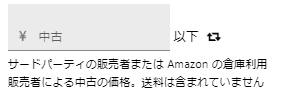
中古の場合はここに設定します。
「トラッキングモード」の「Advanced」や「Pro」に切り替えると選択できる項目が増えますが、利用方法は同じなので割愛します。
慣れてきたら自分なりにカスタマイズするとよいです。
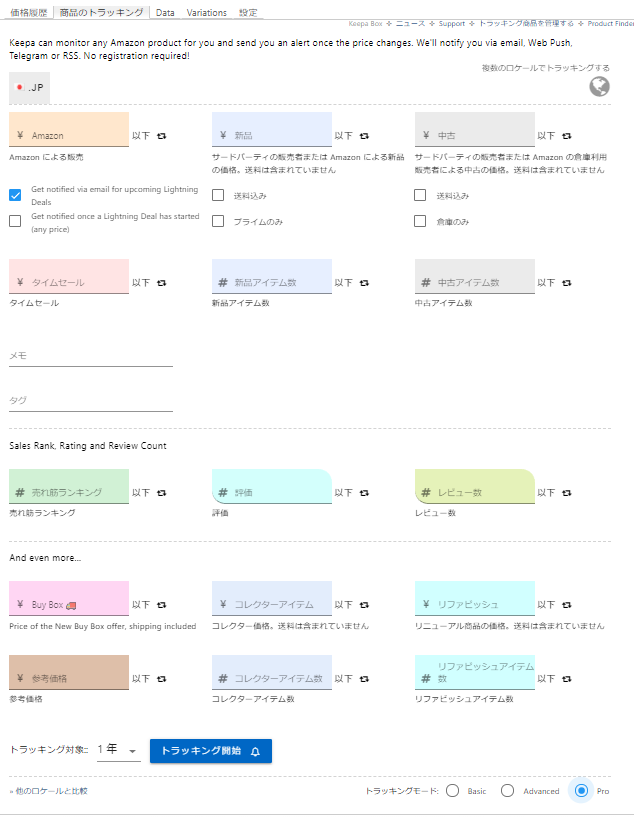
「トラッキング対象」は、監視を継続する期間の設定です。
ずっと監視したいものや、一時的にチェックしておきたいものなどによって期間を変えておくと便利です。
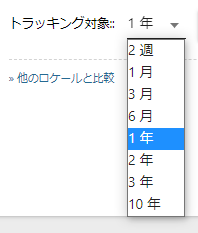
入力が終わったら、トラッキング開始をクリックします。
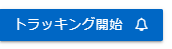
すると、このような画面に変わります。
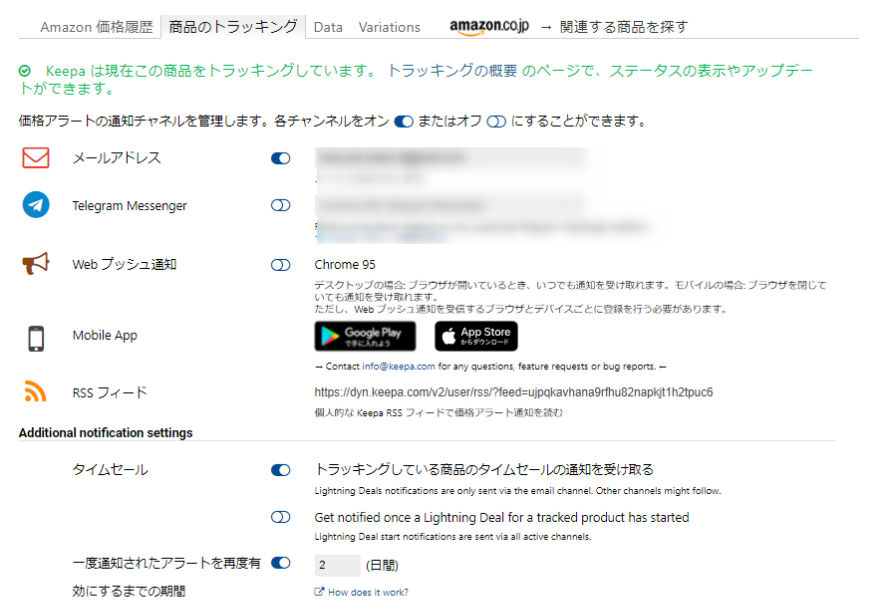
ここで登録したメールアドレス宛にお知らせが届きます。

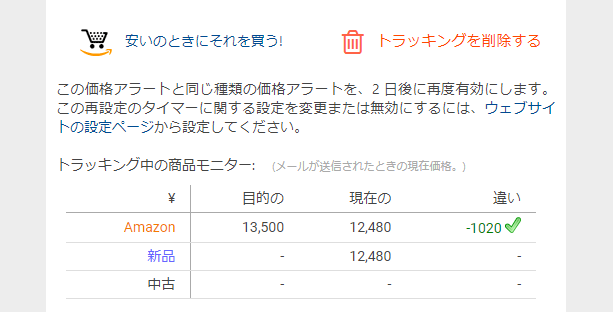
「安いのときにそれを買う!」をクリックするとAmazonの商品ページに飛びます。
ライバルに購入される前に、サッと刈り取ってしまいましょう。
※Keepaは海外のツールなので、日本語訳がおかしいのは気にしないでください。
勝手に買われちちゃったりはしないの?


通知が来るだけで、購入は自分でする必要があります
よかった!
確認して仕入れたいから、その方が安心ね!
.png)
もうこの商品はトラッキングしなくていいな、と思ったら「トラッキングを削除する」をクリックしましょう。
keepaが監視を中止するので、その商品の通知は来なくなります。
一括トラッキング
商品をまとめて登録する方法を紹介します。
商品ページを開いた時に「リストに追加」というボタンがあるのでクリックします。

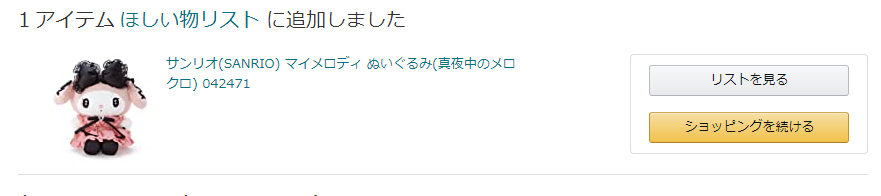
Keepaに登録したい商品をこのリストにどんどん追加します。
登録が終わったら、Amazonの商品ページの「アカウント&リスト」から「ほしい物リスト」を選択します。
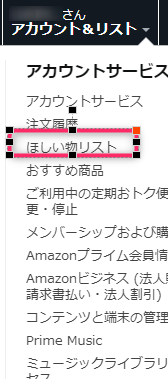
リストの一覧が表示されるので、「リストの共有」をクリックします。
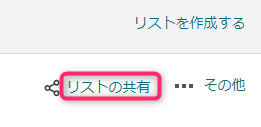
「表示のみ」「リンクのコピー」をクリックします。
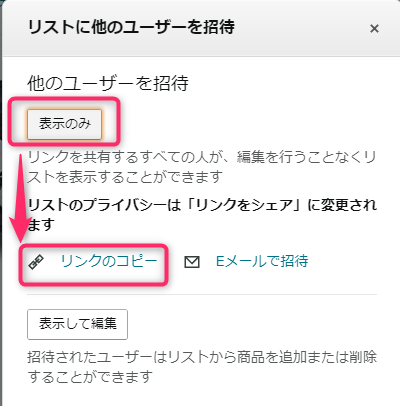
ここまでできたら、keepaに移動します。
「トラッキング」「ほしい物リストをインポート」をクリックしましょう。
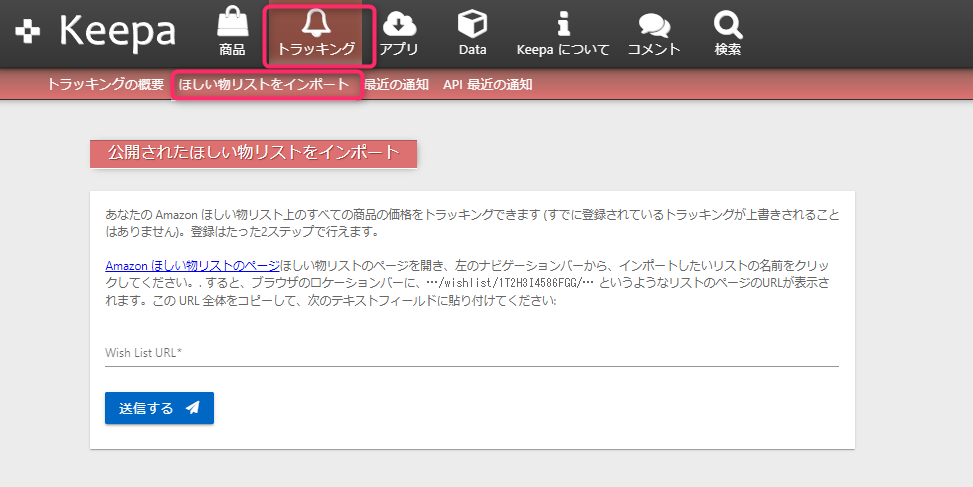
先ほどコピーしたURLを貼り付けて、「送信する」をクリックします。
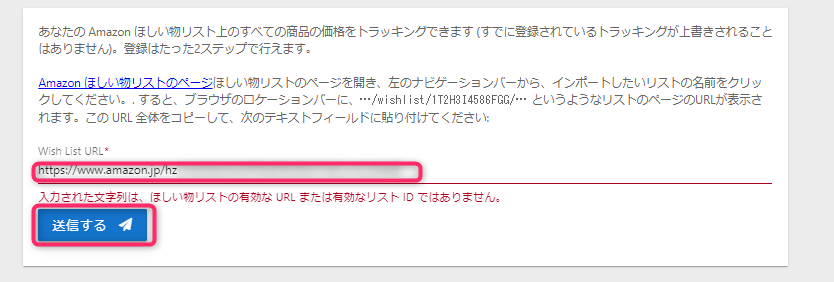
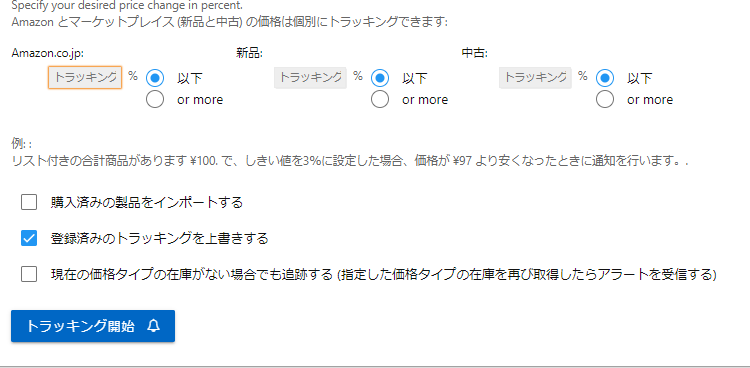
設定画面が表示されます。
個別登録と違い、パーセンテージでの指定になるので希望の数値を入力しましょう。
20%~30%くらいがおすすめです。
「トラッキング開始」をクリックすると、登録完了です。
まとめ
- Keepaには役立つ機能が満載。課金してでも使うべし。
- グラフの見方を憶えれば精度の高い仕入れができる。
- 知的財産権リスクのある商品を見分けられるので、防御にも役立つ。
- 刈り取りで仕入れをすることも可能。
keepaがあるとないのとでは、稼げるスピードにものすごく差が生まれます。ぜひkeepaの基本的な使い方をマスターして、仕入れに役立ててくださいね。

